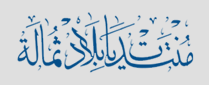
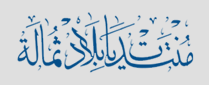 |
مع التحيه لمشرفى الحاسب
الموضوع منقول وبحكم الإختصاص إبداء الراى حول الموضوع للتأكد من جهازك هل هو خالي من الثغرات وملفات التجسس ومستوى الأمان به وطريقة إقفال الثغرات أولاً أدخل على الرابط التالي : http://probe.hackerwatch.org/probe/probe.asp و تنتظر حتي يتم اكتمال الاختبار علي جهازك و في نهاية الاختبار سوف تكون هناك احدي هذه النتائج او ان يكتب لك بالون الاحمر Open و هذا يعني ان جهازك مخترق او بة ملف تجسس او ان يكتب لك بالون الاصفر Closed و هذا يعني ان جهازك فية ثغرة ولكن لم يخترق بعد او ان يكتب لك بالون الاخضر Secure و هذا يعني ان جهازك ليس بة ثغرات و لا ملفات تجسس و امن تماما اذا كان جهازك كذلك ستكون في نهاية الاختبار هذه الرسالة Test complete. No open ports were found. وهذا يعني ان جهازك سليم جداً جداً و آمن و خالي من الثغرات طريقة إغلاق الثغرات بجهازك: أولاً : سنطبق أوامر وخيارات بجهازك ثانياً : سنحتاج لبعض البرامج لقفل المنافذ الخطيرة الثغرة الاولي : هنا لإلغاء ميزة استخدام مشاركة ملفات بسيطة وهي ثغرة تسبب مشاكل كثيرة ومحترفي الهكرز يفهمون ما أعنيه تابع الشرح بالصور : نذهب للقائمة إبدا http://www.2y20.com/vb/uploaded/1_01181757939.jpg ثم إعدادات http://www.2y20.com/vb/uploaded/1_01181757992.jpg ثم لوحة التحكم http://www.2y20.com/vb/uploaded/1_01181766250.jpg ثم خيارات المجلد http://www.2y20.com/vb/uploaded/1_01181758061.jpg ثم أنواع الملفات رقم 1 ونتبع الخطوات الموضحة بالصورة بالأرقام ونحذف منها الخيار الموضوح برقم 2 عن طريق الخيار رقم 3 ثم تطبيق رقم 4 ثم موافق رقم 5 : http://www.2y20.com/vb/uploaded/1_01181759342.jpg الثغرة الثانية : تابع الشرح بالصور : نذهب للقائمة إبدا http://www.2y20.com/vb/uploaded/1_01181757939.jpg ثم إعدادات http://www.2y20.com/vb/uploaded/1_01181757992.jpg ثم لوحة التحكم http://www.2y20.com/vb/uploaded/1_01181766250.jpg ثم خيارات المجلد http://www.2y20.com/vb/uploaded/1_01181758061.jpg ثم عرض رقم 1 ثم نزيل الصح من أمام إستخدام مشاركات بسيطة ( مستحسن ) رقم 2 ثم تطبيق رقم 3 ثم موافق رقم 4 : http://www.2y20.com/vb/uploaded/1_01181760705.jpg الثغرة الثالثة : تابع الشرح بالصور : نذهب للقائمة إبدا http://www.2y20.com/vb/uploaded/1_01181757939.jpg ثم إعدادات http://www.2y20.com/vb/uploaded/1_01181757992.jpg ثم لوحة التحكم http://www.2y20.com/vb/uploaded/1_01181766250.jpg ثم خيارات إنترنت http://www.2y20.com/vb/uploaded/1_01181762941.jpg ثم خيارات متقدمة رقم 1 ثم نضع علامة الصح على رقم 2 وهو عدم حفظ الصفحات المشفرة إلى القرص ومكتوب أمامه باللغة الإنجليزية هذا الخيار Do not save encrypted pages to disk ثم تطبيق رقم 3 ثم موافق رقم 4 : http://www.2y20.com/vb/uploaded/1_01181763903.jpg إنتهينا الآن من إغلاق الثغرات بالطريقة اليدوية الآن إليكم برنامجين وهي أيضا ً لإغلاق البورتات المفتوحة بجهازك : البرنامج الأول : Windows Worms Doors Cleaner إضغط هنا للتحميل بعد تحميل البرنامج وفتحة ستشاهد هذه الصورة : http://www.2y20.com/vb/uploaded/1_01181764528.jpg وتفيد المستطيلات التي باللون الأحمر بأنه لدينا منافذ خطيرة جداً بالجهاز ولإغلاقها نقوم بالضغط على المستطيلات المحددة باللون الأحمر واحد تلو الآخر ونتابع إلى أن ننتهي من جميع المستطيلات بعد ذلك سيقوم جهازك بإعادة التشغيل تلقائيا وعند فتح البرنامج السابق مرة أخرى ستشاهد هذه الصورة : http://www.2y20.com/vb/uploaded/1_01181764977.jpg ومعناه أنه تم إغلاق المنافذ الخطرة بجهازك بنجاح كما تشاهد باللون الأخضر بعد ذلك نغلق البرنامج البرنامج الثاني : Unpnp إضغط هنا لتحميل البرنامج بعد تحميل البرنامج وفتحه ستشاهد هذه الصورة : http://www.2y20.com/vb/uploaded/1_01181765698.jpg بعد إجراء الخطوة السابقة ستشاهد هذه الصورة : http://www.2y20.com/vb/uploaded/1_01181765929.jpg أتمنى الشرح يكون واضح ويفيدكم ودعواتكم وبالتوفيق للجميع |
رد : مع التحيه لمشرفى الحاسب
يعطيك العافية
|
رد : مع التحيه لمشرفى الحاسب
ننتظر رأي مشرفي الحاسب
|
رد : مع التحيه لمشرفى الحاسب
يعطيك العافية ابو سعود
عطور وحاسب وكاريكاتير ماشاء الله عليك بتاع كله |
رد : مع التحيه لمشرفى الحاسب
اقتباس:
اقتباس:
اقتباس:
شكرا أحبتي الكرام على جميل التواصل وين المشرفين ماحد رد الأخ ابونايف صباح الخير حسب علمي يوجد لديكم خليفه بالحاسب تقديري |
رد : مع التحيه لمشرفى الحاسب
بسم الله الرحمن الرحيم
يعطيك العافية يا عثمان على هذا النقل بخصوص الموقع الذي يفحص منافذ الجهاز هو فعلاً يقوم بفحصها ويعطي نتيجة صحيحة ... ولكنه لا يفحص جميع المنافذ ولعلمكم أن أي جهاز يتم توصيله بالكمبيوتر يقوم بفتح منفذ خاص به مثل الطابعة وهناك منافذ تفتح عند تشغيل بعض البرامج أو استخدام بعض االأوضاع والحالات كمشاركة الملفات أو التحكم عن بعد وطلب المساعدة عن بعد وفي الحقيقة انه لايمكن أن تغلق جهازك في وجه الهكر المحترف فهناك ألف طريقة وطريقة لدخول جهازك ولكن لحسن حظكم أن الهكر اللي يخترقون الأجهزة كلهم ( ماعندك أحد ) وأكثرهم يستخدم يرامج الإختراق ولا يعرفون طريقة الإختراق بواسطة اوامر الدوس التي لايقف في طريقها حاجز أما طرق إقفال بعض المنافذ المذكورة في الموضوع أنا في الحقيقة لا أعرفها ولكن مشاركة الملفات لا تكون إلا للملفات الموجودة في المستندات المشتركة وهذا في حال وضع خيار مشاركة الملفات.... يعني ماعليكم خوف من هذي الناحية إن شاء الله ولزيادة الأمان لا تستخدم هذه الخاصية أما برامج اقفال المنافذ فهي لا تقفل جميع المنافذ ولكن خمس أو ست إلى 10منافذ بالكثير وهي منافذ معروفة تفتح في حال إستخدام بعض البرامج أما المنافذ التي يفتحها خادم برنامج الإختراق (الباتش) فلا تستطيع هذه البرامج إقفالها لأنها غير محددة فبإمكان الهكر برمجة الخادم لفتح أي منفذ يشاء ليستخدمه في التجسس فوجود المنافذ المفتوحة في الجهاز شيء لابد منه وشيء طبيعي ولكن نصيحتي للجميع لا تضع شيء خاص في الجهاز,, وفي حال اختراق جهازك لا سمح الله التعرض للتخريب فـ رأس مالها فورمات والأمور طيبة وسلامتكم |
| الساعة الآن 12:54 AM. |
Powered by vBulletin® Version 3.8.7
Copyright ©2000 - 2025, vBulletin Solutions, Inc. Trans by